
制作背景及两侧的渐变
1、使用渐变色进行背景及两侧的色彩填充:
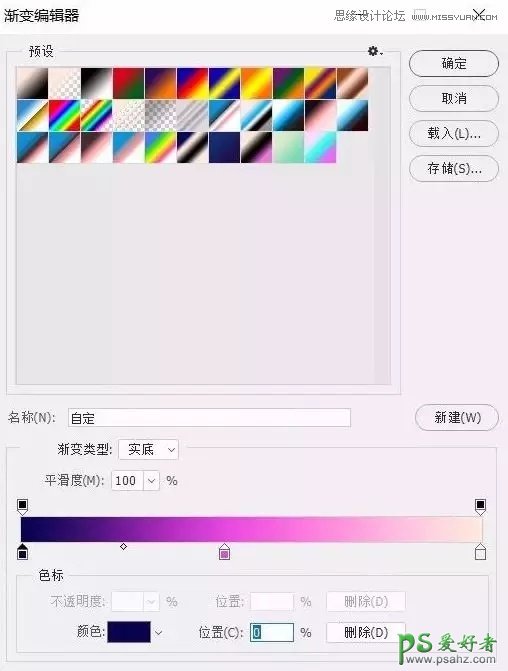
背景渐变色
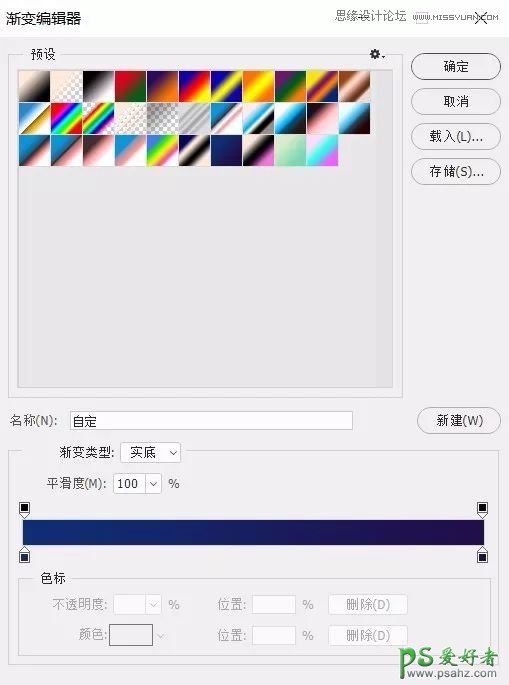
两侧渐变色
填充后即可得到下图效果:
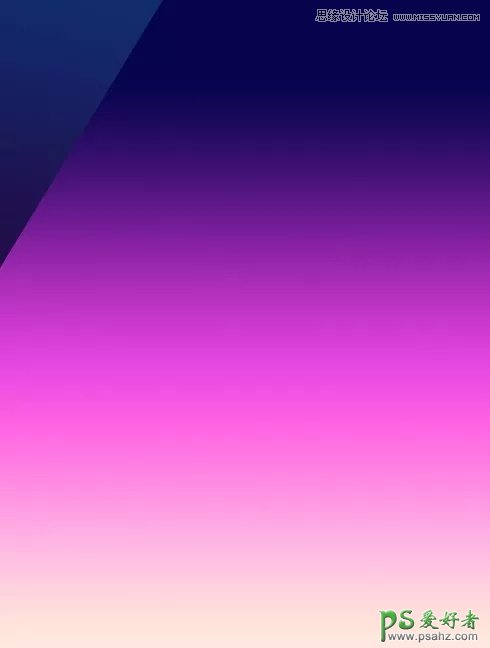
2、观察原图可以发现,图片两侧下边缘略有点洋红。
想要得到同样的效果,大家可以使用洋红画笔涂抹,得到下图:

3、添加线条

4、复制线条至一侧,即可得到图下效果:

绘制中间的圆
1、在线条间绘制圆,并按照下图为其填充红到黄的渐变
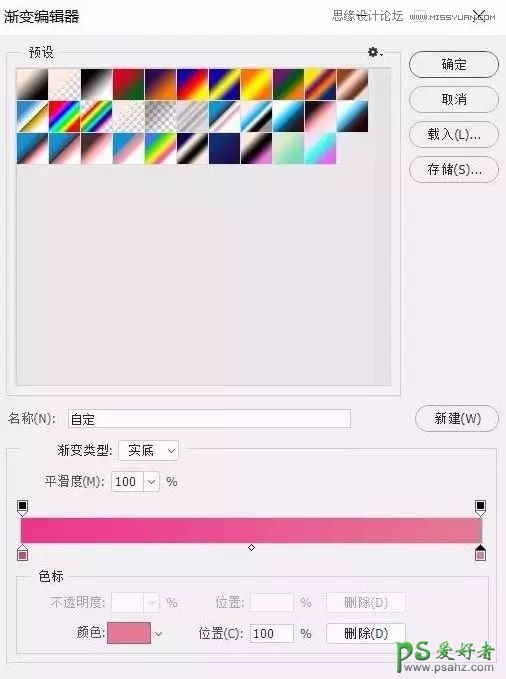
效果如下:
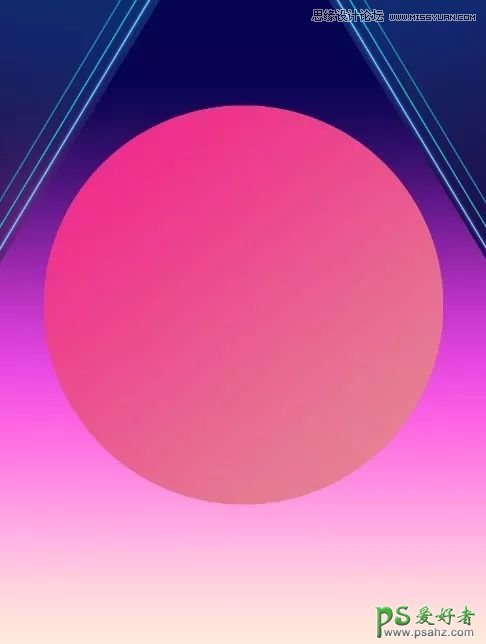
2、同样方式绘制三角形,填充青到紫到红的渐变
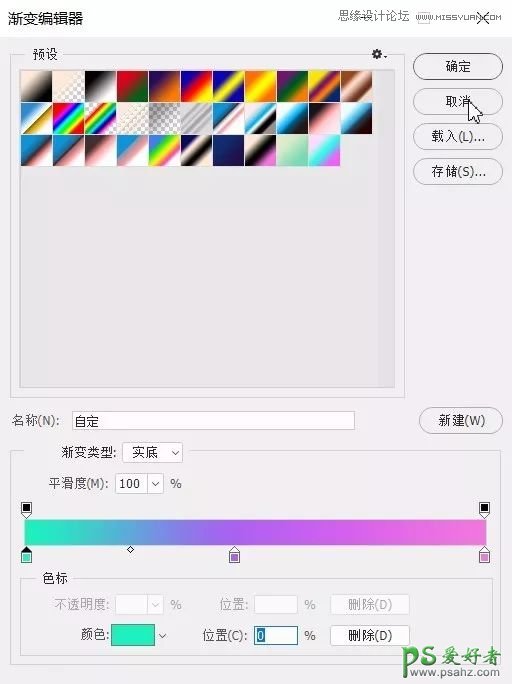
得到如下效果:
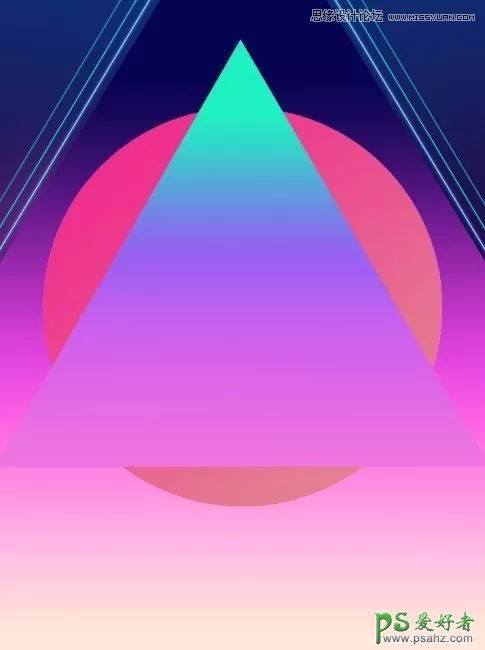
3、使用柔边橡皮擦擦去圆的下半部分及三角形的左侧,并为圆外三角形部分填充颜色
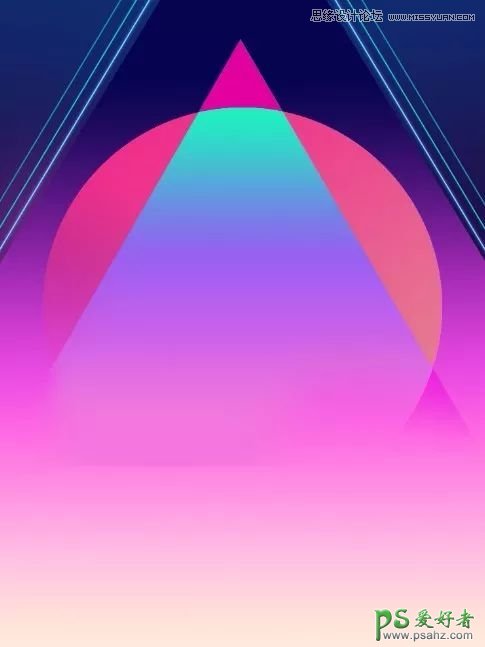
4、如下图选中画面下方位置,添加黄到绿的矩形的渐变

添加人物
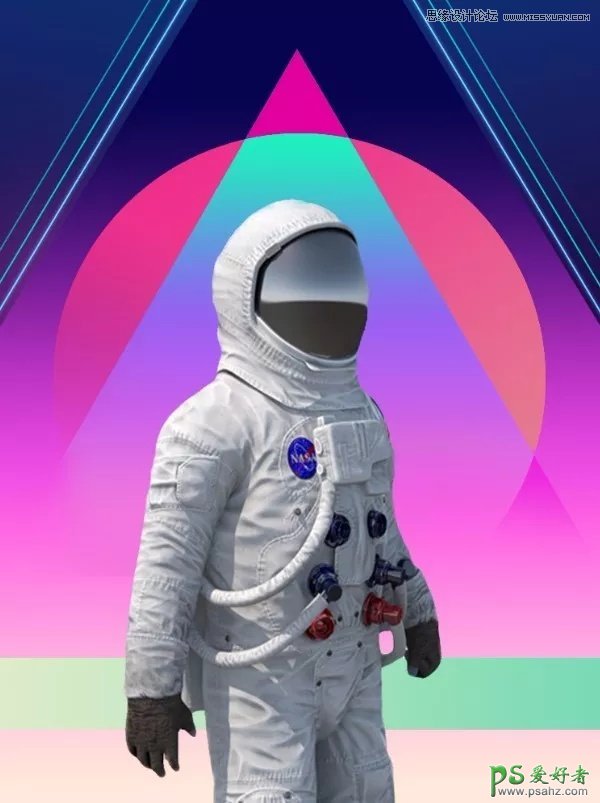
1、为人物添加渐变

2、将渐变层的混合模式调整为颜色模式

即可得到如下图效果:

2、调节渐变颜色饱和度,添加色相饱和度调整层,增加饱和度,并使用曲线增加对比度,使用色阶加深暗区
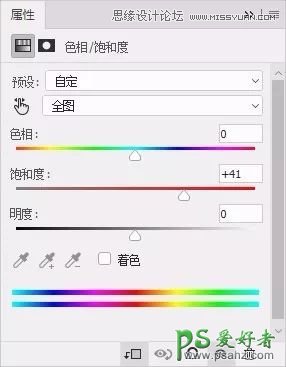
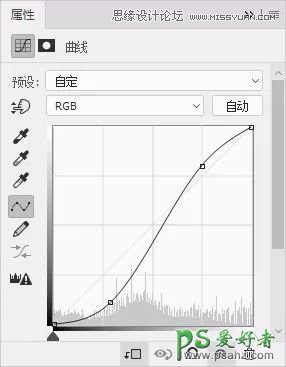
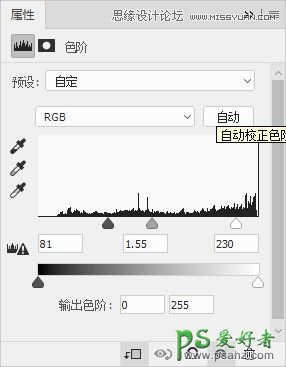
调整结果如下图:

3、添加花朵

4、添加文字,即可完成
